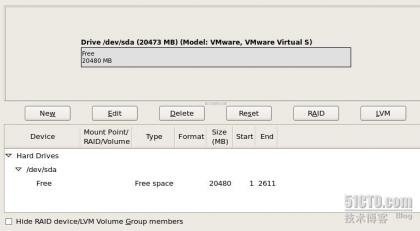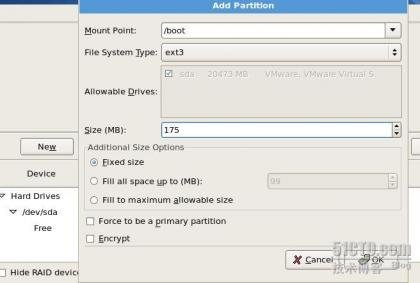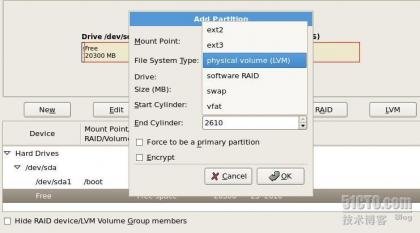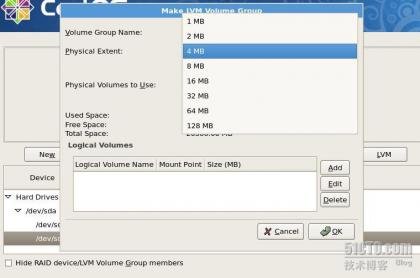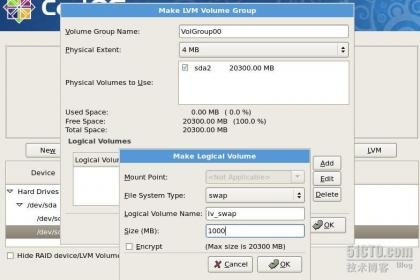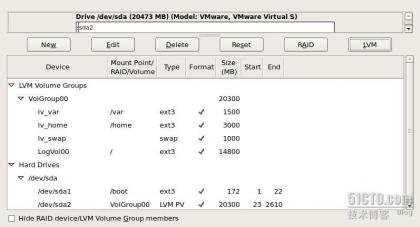centos 5 手動分割槽 lvm 來安裝系統的方法
在安裝時我採用的是手動分割槽,我講一下大致過程,其它的具體步驟這裡不提。
我們首先來溫習一下建立LVM的過程:
1、劃分出一塊空白的硬碟空間
2、在這塊空白空間上建立PV
3、在PV上建立VG
4、根據需要在VG上建立LV
一、選擇手動分割槽以後,會出現如下介面。介面的最上方是硬碟基本資訊;中間是六個按鈕,用來對硬碟進行分割槽操作;下方是硬碟分割槽的資訊。
我們可以看到,這是一塊大小為20G的未分割槽硬碟。
二、單擊介面中間的New按鈕,建立/boot分割槽。這樣把硬碟分成了兩個部分:/boot分割槽和空白分割槽。接下來我們就要在空白分割槽上建立LVM。
三、選中空白分割槽,單擊Edit按鈕,彈出視窗,在File System Type中選擇physical volume (LVM)。這一步驟即為建立PV。
四、現在我們來建立VG。選中建立好的PV,單擊LVM按鈕,會彈出Make LVM Volume Group視窗。我們選擇Name為預設的VolGroup00,把PE修改為4M,預設的PE是32M。
五、建立好VG以後,我們就要在它上面根據需要建立LV。我劃分了home、var、swap和/四個LVM分割槽,下面以建立swap分割槽來講一下。
開啟VG視窗,單擊右下方的Add按鈕,File System Type選擇swap,Name更改為lv_swap,大小設為1000M。
六、按照建立swap分割槽的方法來建立home、var和/分割槽。下面這張圖片就是完成的硬碟分割槽資訊。
到這裡,手動建立分割槽就完成了。
我們回想一下,如果選擇系統自動建立分割槽,那又是什麼一種情況。系統自動建立分割槽的話,它會建立三個分割槽:單獨的/boot分割槽和名為LogVol00和LogVol01的兩個邏輯卷,其中LogVol00為/分割槽,LogVol01為swap分割槽。
再來想一下,我們用grup命令列啟動系統時的情況。用grub命令列啟動系統需要指定/boot分割槽、核心映像和根分割槽、initrd.img。在系統自動分割槽的情況下,指定根分割槽時,我們輸入的是roroot=/dev/VolGroup00/LogVol00。
在這次手動分割槽中,我更改了swap分割槽的名稱,但是沒有更改根分割槽的名稱,所以指定根分割槽時沒有變化;倘若更改了根分割槽的名稱,在指定時就要相應調整命令列中的根分割槽名稱。